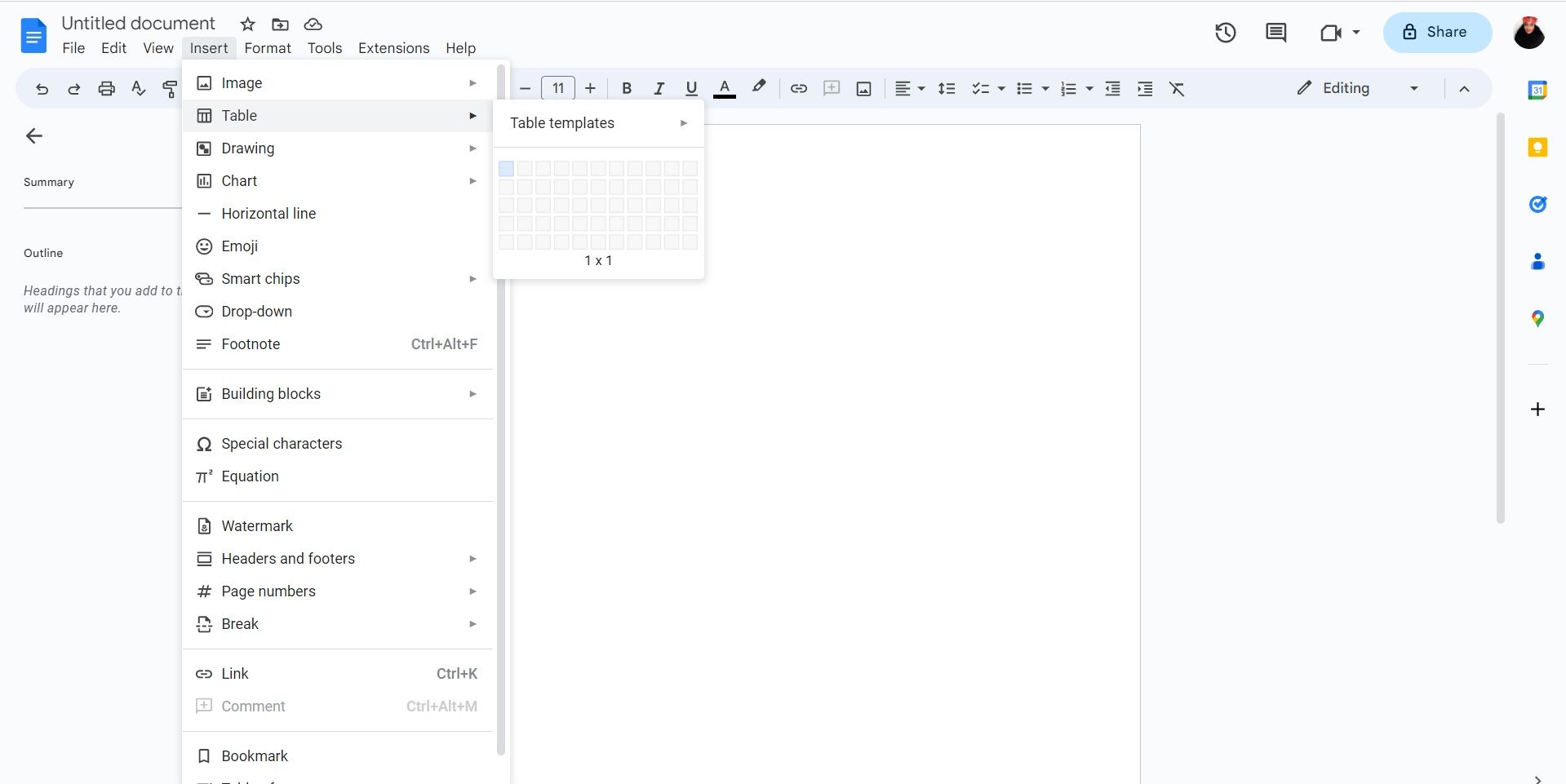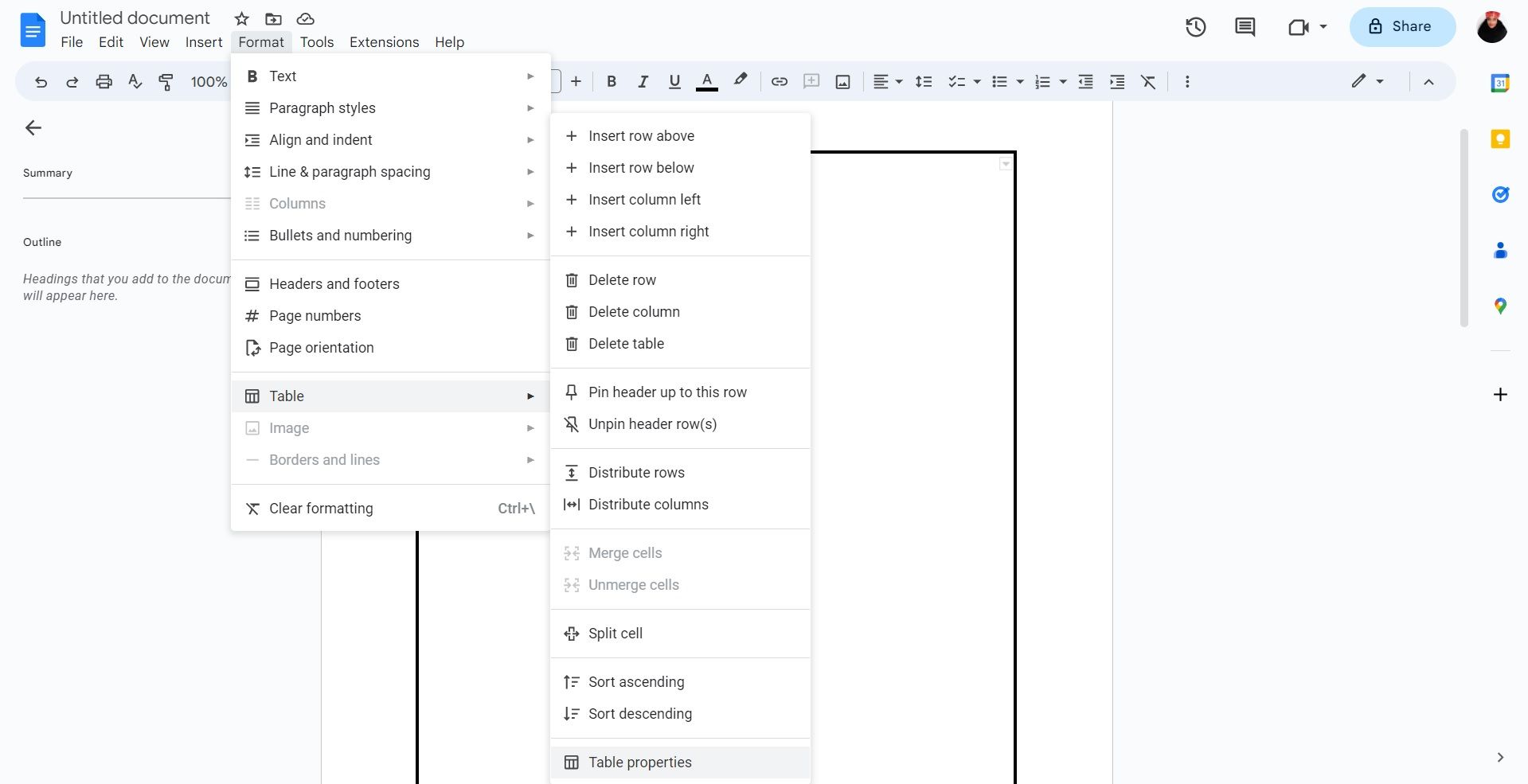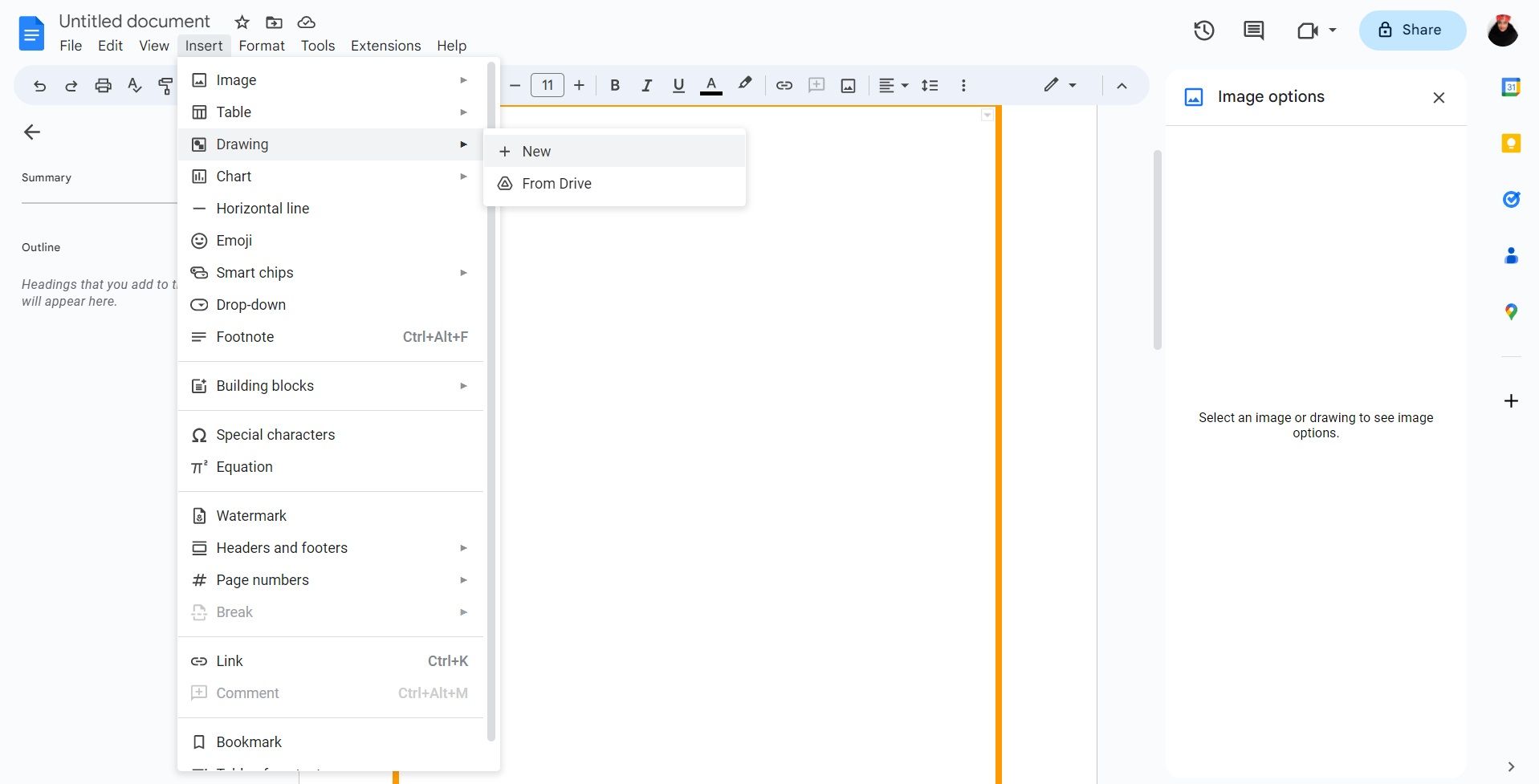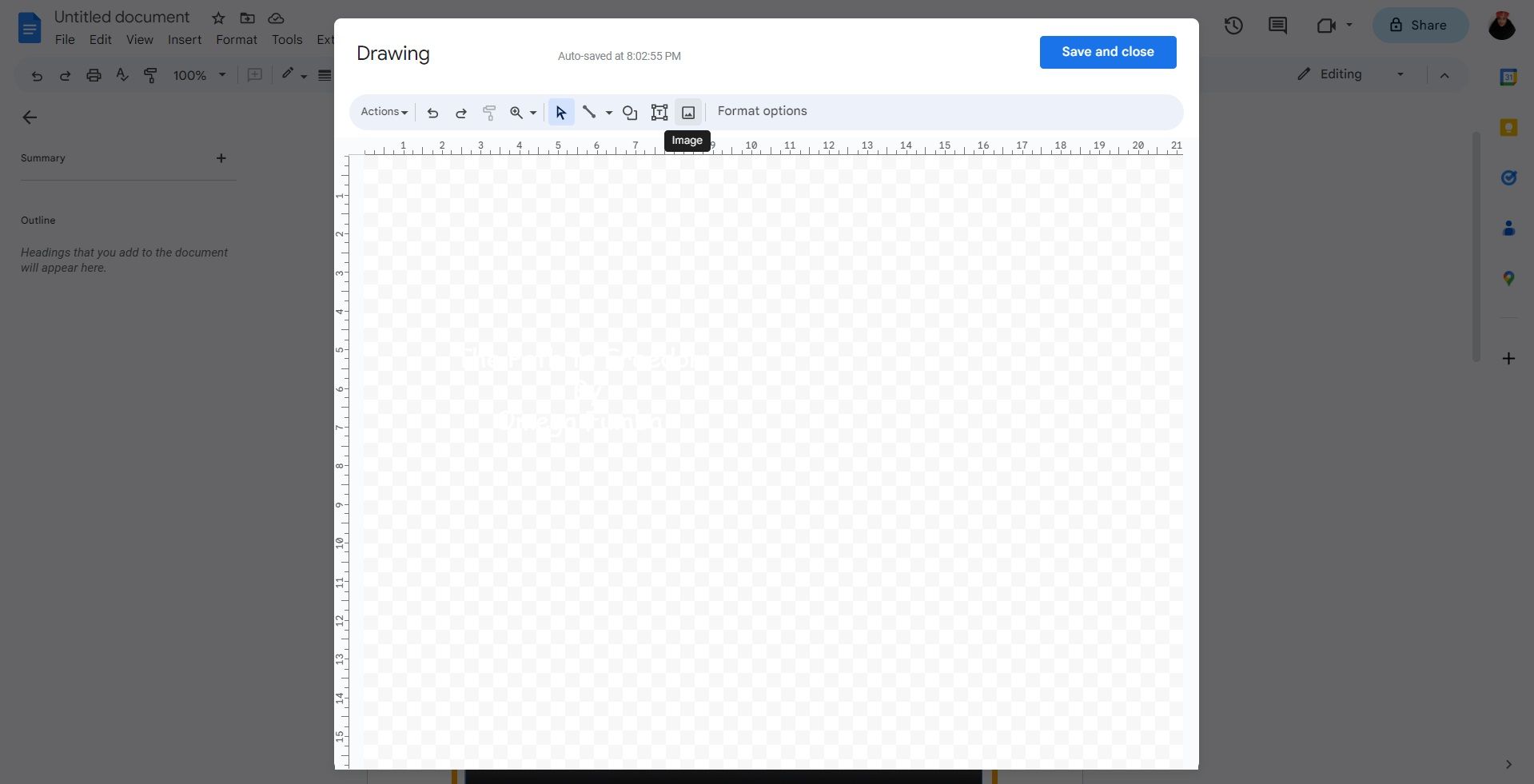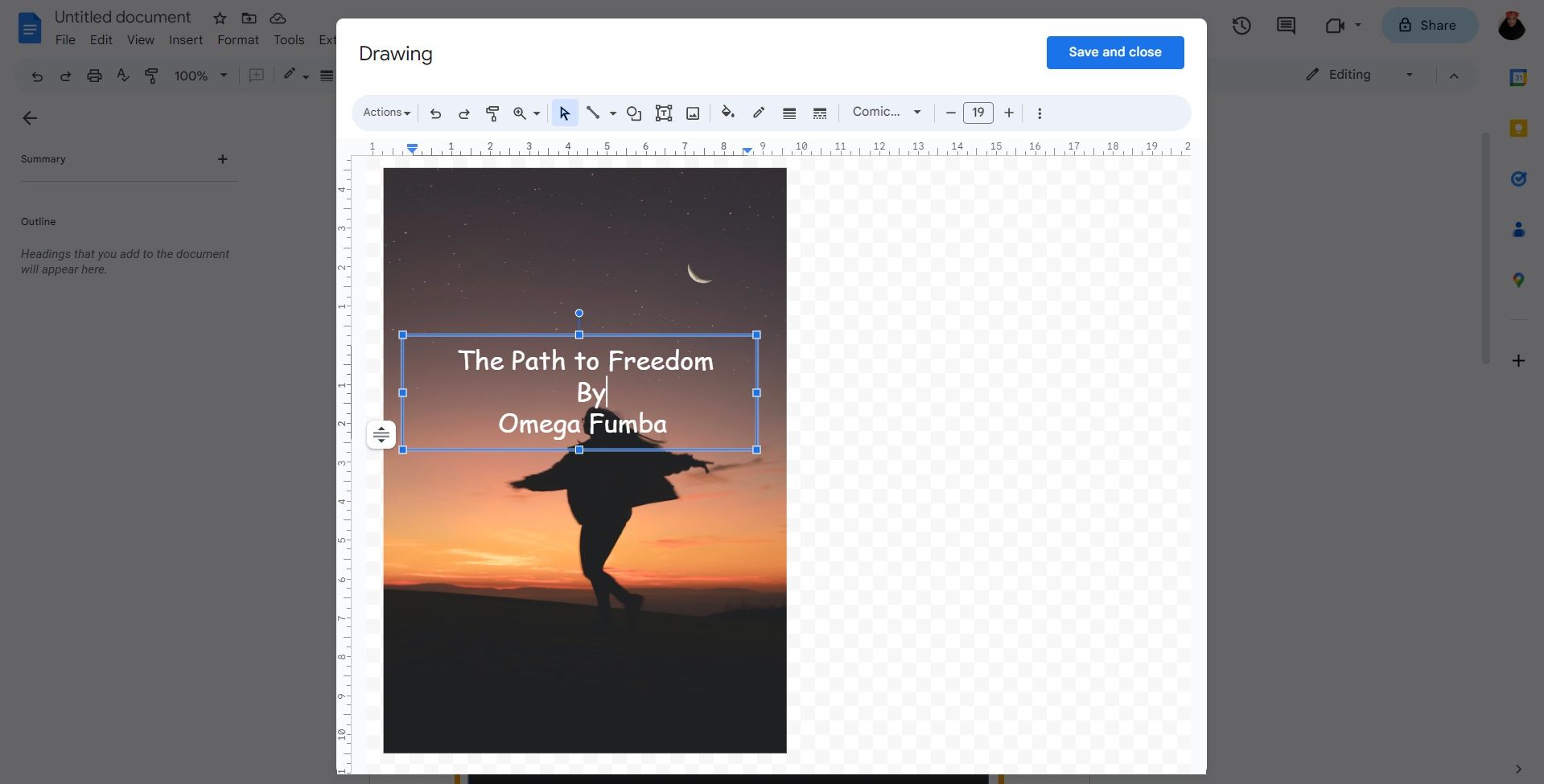Cara Membuat Halaman Sampul di Google Docs

Table of content:
Halaman sampul yang menarik membantu Anda menangkap perhatian pembaca Anda. Apakah Anda sedang menyusun esai, atau membuat dokumen penting, Anda harus meninggalkan kesan abadi.
Membuat halaman sampul Anda sendiri di Google Docs tidak harus menantang; Anda dapat melakukannya hanya dalam beberapa langkah. Di sini, kami akan menunjukkan cara melakukannya.
Apa yang Harus Anda Sertakan di Halaman Sampul
Halaman sampul adalah hal pertama yang akan dilihat pembaca Anda sebelum masuk ke inti dokumen Anda. Tujuan dari halaman sampul tidak hanya untuk memberikan tampilan profesional pada dokumen Anda, tetapi untuk memberikan garis besar singkat dari dokumen Anda.
Halaman sampul Anda harus menyertakan detail penting seperti judul, nama Anda, dan detail lain yang diperlukan, tergantung pada jenis dokumen yang Anda buat. Halaman sampul Anda juga harus memiliki desain yang menarik untuk mengatur corak dokumen.
Cara Membuat Halaman Sampul Dari Awal di Google Docs
Google Docs tidak seperti pengolah kata online lainnya, di mana Anda akan mendapatkan berbagai template halaman sampul untuk dipilih. Dengan Google Documents, Anda perlu membuat halaman sampul dari awal. Untuk melakukannya, Anda harus membuat desain dengan menambahkan bingkai, mengunggah gambar Anda sendiri, dan menyisipkan teks.
Anda bisa berkreasi sesuka Anda dengan halaman sampul, dan Anda tidak perlu menambahkan bingkai dan gambar, tetapi Anda dapat menggunakan instruksi kami sebagai panduan.
Cara Menyisipkan Perbatasan
Anda mungkin sudah mengetahui cara membuat dan mengedit tabel di Google Docs, tetapi Anda juga dapat menggunakan fitur tabel untuk menyisipkan batas. Untuk melakukannya, ikuti langkah-langkah berikut:
- Buka file di Google Docs, lalu klik Menyisipkan di menu atas.
- Menuju ke Meja dan masukkan sel 1×1.
- Seret bagian bawah sel hingga akhir halaman.
- Untuk mengubah warna dan ketebalan perbatasan Anda, pergilah ke Format di menu atas. Lalu, klik Meja dan pilih Properti tabel.
Cara Menyisipkan Teks dan Gambar
Jika ingin menambahkan gambar yang dapat digunakan untuk mengetik, Anda harus menggunakan fitur menggambar. Begini caranya:
- Klik Menyisipkan di menu atas.
- Menuju ke Menggambarlalu klik Baru.
- Klik pada ikon gambar untuk menyisipkan gambar Anda.
- Setelah gambar Anda berada di kotak gambar, klik ikon kotak teks di menu dan posisikan di atas gambar Anda.
- Tambahkan teks Anda ke dalam kotak teks dan sesuaikan menggunakan fitur di sisi kanan menu atas.
- Pilih Simpan dan tutup setelah Anda selesai.
Nikmati Membuat Halaman Sampul Anda Sendiri Dengan Google Docs
Memiliki halaman sampul untuk memperkenalkan dokumen Anda adalah cara yang bagus untuk mengesankan pembaca Anda dan menunjukkan kepada mereka bahwa Anda bersungguh-sungguh. Sekarang Anda tahu cara membuat halaman sampul di Google Docs, Anda tidak perlu lagi berbagi dokumen biasa.